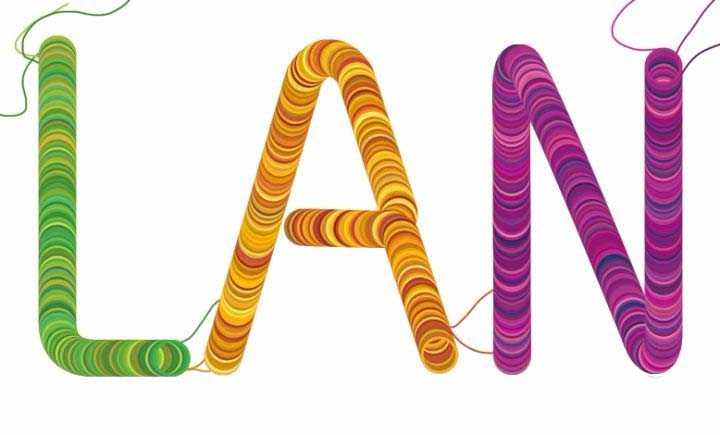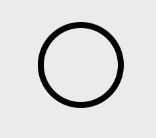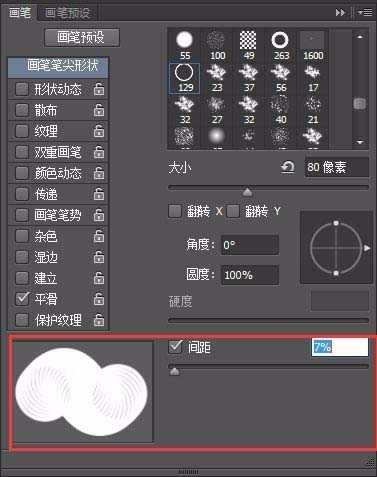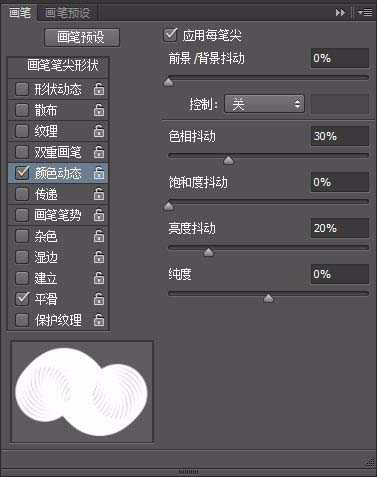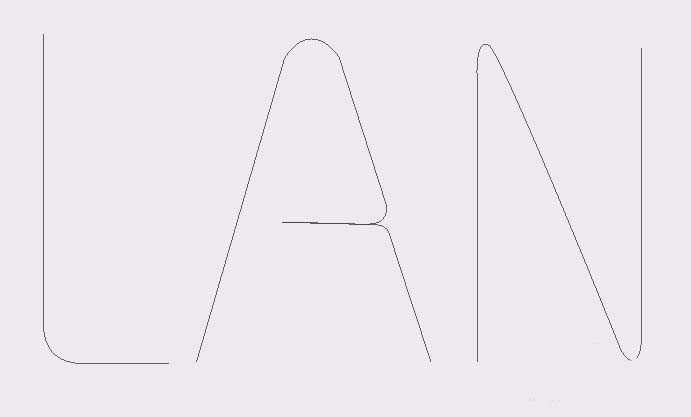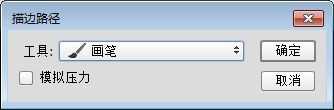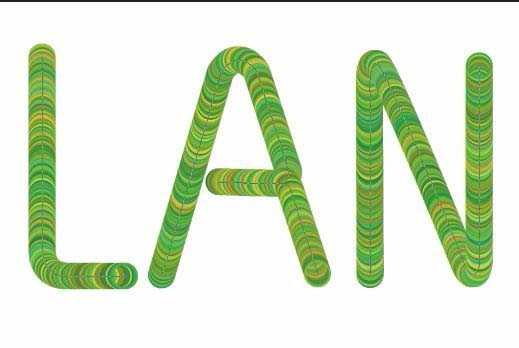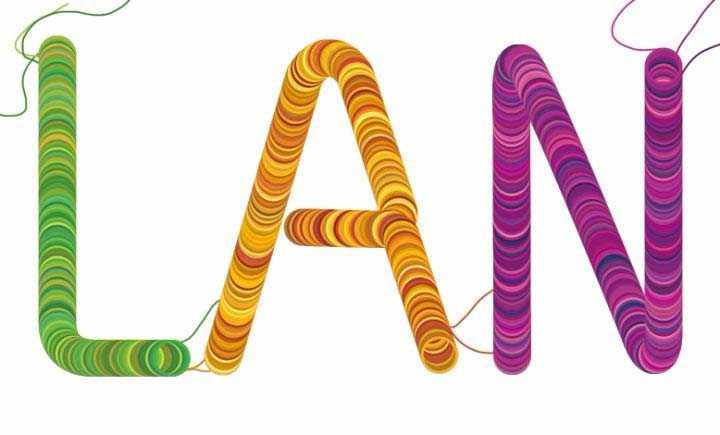DDR爱好者之家 Design By 杰米
ps中想要设计一个款漂亮的字体,该怎么设计呢?下面我们就来看看详细的教程。
- 软件名称:
- Adobe Photoshop CC 2018 v19.0 简体中文正式版 32/64位
- 软件大小:
- 1.53GB
- 更新时间:
- 2019-10-24立即下载
1、画一个圆环,颜色要是黑色。粗细自己调整
2、编辑菜单下的定义画笔预设,建一个画笔,然后我们调整画笔的参数。先是间距,看预览里的效果,就是大致两个画笔之间刚好接上的感觉即可
3、只要调整色相抖动和亮度抖动就可以了,因为它那个每个字母大体的色系还是相近的,所以参数还是小一点,应该要在50%一下会好一点,这里取了30%色相,20%亮度你可以尝试下不同参数的效果。
4、画出字母的路径
5、前景色选个颜色,右键选择描边路径,使用画笔描边路径
6、可以再对每个字母调一下色,然后,再连接一下字母之间的
以上就是ps中设计漂亮字体的教程,希望大家喜欢,请继续关注。
相关推荐:
ps中怎么绘制一幅黑猫玩毛线球的图?
PS怎么设计简单立体的折叠文字效果?
ps怎么设计带有金箔花朵效果的艺术字体?
DDR爱好者之家 Design By 杰米
广告合作:本站广告合作请联系QQ:858582 申请时备注:广告合作(否则不回)
免责声明:本站资源来自互联网收集,仅供用于学习和交流,请遵循相关法律法规,本站一切资源不代表本站立场,如有侵权、后门、不妥请联系本站删除!
免责声明:本站资源来自互联网收集,仅供用于学习和交流,请遵循相关法律法规,本站一切资源不代表本站立场,如有侵权、后门、不妥请联系本站删除!
DDR爱好者之家 Design By 杰米
暂无评论...
更新日志
2025年02月21日
2025年02月21日
- 小骆驼-《草原狼2(蓝光CD)》[原抓WAV+CUE]
- 群星《欢迎来到我身边 电影原声专辑》[320K/MP3][105.02MB]
- 群星《欢迎来到我身边 电影原声专辑》[FLAC/分轨][480.9MB]
- 雷婷《梦里蓝天HQⅡ》 2023头版限量编号低速原抓[WAV+CUE][463M]
- 群星《2024好听新歌42》AI调整音效【WAV分轨】
- 王思雨-《思念陪着鸿雁飞》WAV
- 王思雨《喜马拉雅HQ》头版限量编号[WAV+CUE]
- 李健《无时无刻》[WAV+CUE][590M]
- 陈奕迅《酝酿》[WAV分轨][502M]
- 卓依婷《化蝶》2CD[WAV+CUE][1.1G]
- 群星《吉他王(黑胶CD)》[WAV+CUE]
- 齐秦《穿乐(穿越)》[WAV+CUE]
- 发烧珍品《数位CD音响测试-动向效果(九)》【WAV+CUE】
- 邝美云《邝美云精装歌集》[DSF][1.6G]
- 吕方《爱一回伤一回》[WAV+CUE][454M]